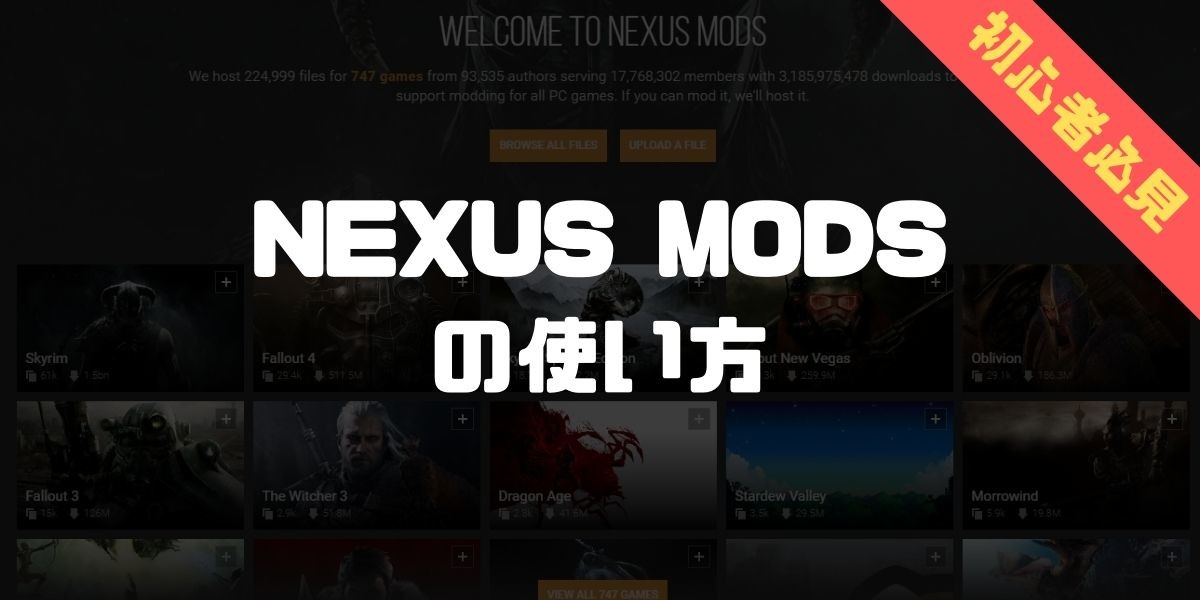
「NEXUS MODS」のアカウント登録方法・設定・使い方を解説 初心者向けMODの基礎知識
当ページのリンクには広告が含まれています。
PCゲームの話をしているとよく「MOD」という言葉を目にすると思います。MOD=ゲームの改造ファイルという意味です。MODを使えばゲームの難易度を調整したり、キャラクターの見た目を変更したりできます。
世界最大のMODコミュニティである「Nexus Mods」にアカウント登録をすれば、ほぼ全てのPCゲームでゲームの改造を楽しめます。
この記事では「Nexus Mods」の使い方を紹介します。
目次
Nexus Modsとは何か

Modderたちが作るMODをアップロードおよびダウンロードしやすくまとめたMOD共有サイトが「Nexus Mods」です。
「Nexus Mods」の歴史はRobin Scott氏が2001年に作った『The Elder Scrolls III: Morrowind』のファンサイト「Morrowind Chronicles」まで遡ります。
その後ベセスダ作品専門のMOD共有サイトを経て、2013年にほぼ全てのPCゲームに対応する世界最大のMODコミュニティ「Nexus Mods」となって今に至ります。
Nexus Modsの使い方

「Nexus Mods」の利用は無料ですが、非会員は2kb以下のファイルしかダウンロードできないのでアカウント登録は必須です。
アカウントには無料プランと有料プランが存在します。有料プランはサポータープランとプレミアムプランの2つです。
無料プランかつ広告をブロックしているユーザーのダウンロード速度は1mb/sに制限されます。無料プランかつ広告をブロックしていないユーザー又はサポートプラン加入者のダウンロード速度は2mb/sに制限されます。プレミアムプラン加入者のダウンロード速度は制限がありません。
もっとも、MODファイルのダウンロード速度が1mb/sであってもそれほど困らないので、とりあえずは無料会員になっておきましょう。
Nexus Modsの登録方法
- 1REGISTER

まず「Nexus Mods」のサイト右上にある「REGISTER」をクリックします。
- 2REGISTER NOW
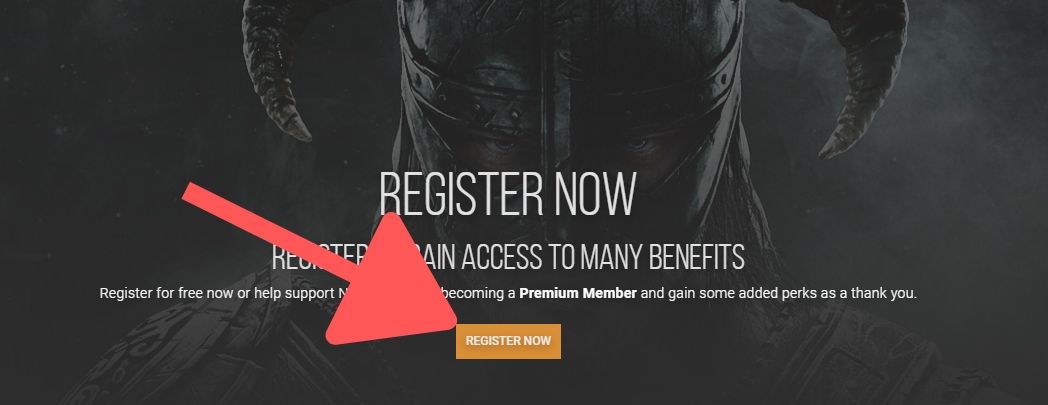
すると画面が切り替わるので、「REGISTER NOW」ボタンをクリックします。
- 3Create Account
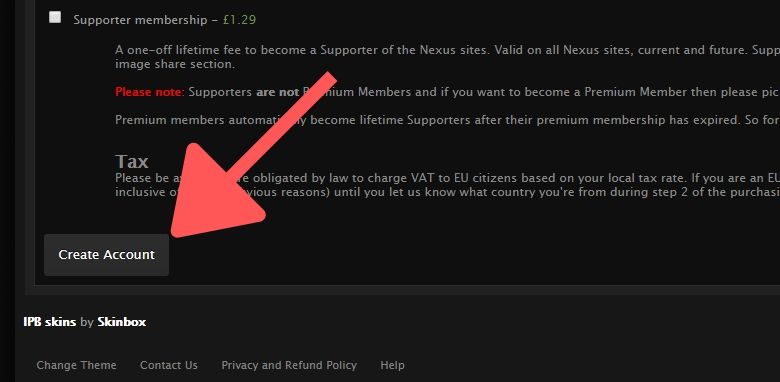
プレミアムプランかサポータープランかにチェックを入れる画面に切り替わります。無料で「Nexus Mods」を使いたい人は何もチェックを入れずにページ下部の「Create Account」ボタンをクリックしてください。
- 4ユーザー情報
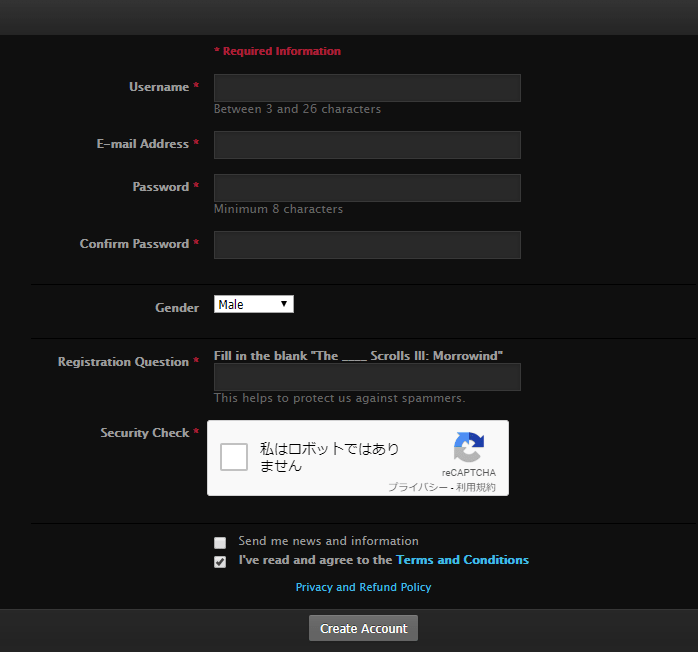
アカウント情報の入力画面が表示されるので、入力していきます。上からユーザーネーム、メールアドレス、パスワード、パスワードの再確認、性別です。
「Registration Question」は簡単なクイズです。この画像では「”The ____ Scrolls III: Morrowind”の空白を埋めなさい」というクイズが出ているので、「Elder」と入力すればOKです。「Spell “mods” without the “m”(modsからmを抜け)」というクイズなら「ods」と入力します。
クイズの意味がわからなければグーグル翻訳に頼るか、答えられるクイズが出るまでページを更新してください。
「私はロボットではありません」にチェックを入れ、「Send me news and information」のチェックは外し、「I’ve read and agree to the Terms and Conditions」にはチェックを入れてください。
- 5アカウント作成
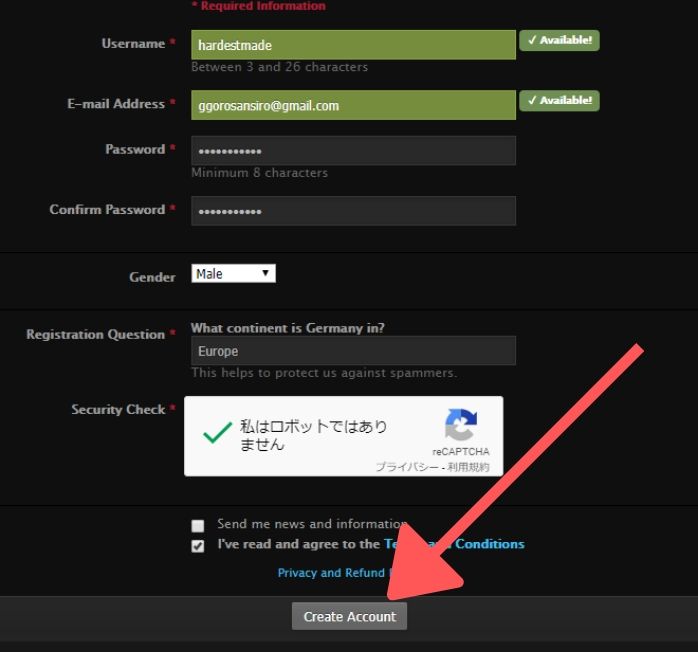
ユーザー情報を入力し終えたらページ下部の「Create Account」をクリックします。
- 6メール確認
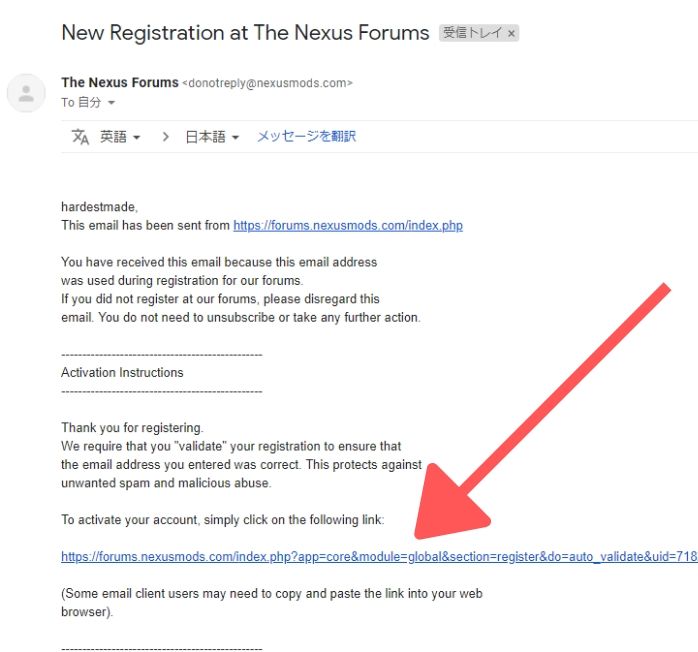
すると、登録したメールアドレスにNexus Modsから確認メールが届きます。「To activate your account, simply click on the following link:」に続くURLをクリックすればアカウントが有効化され、登録完了です。
- 7ログイン
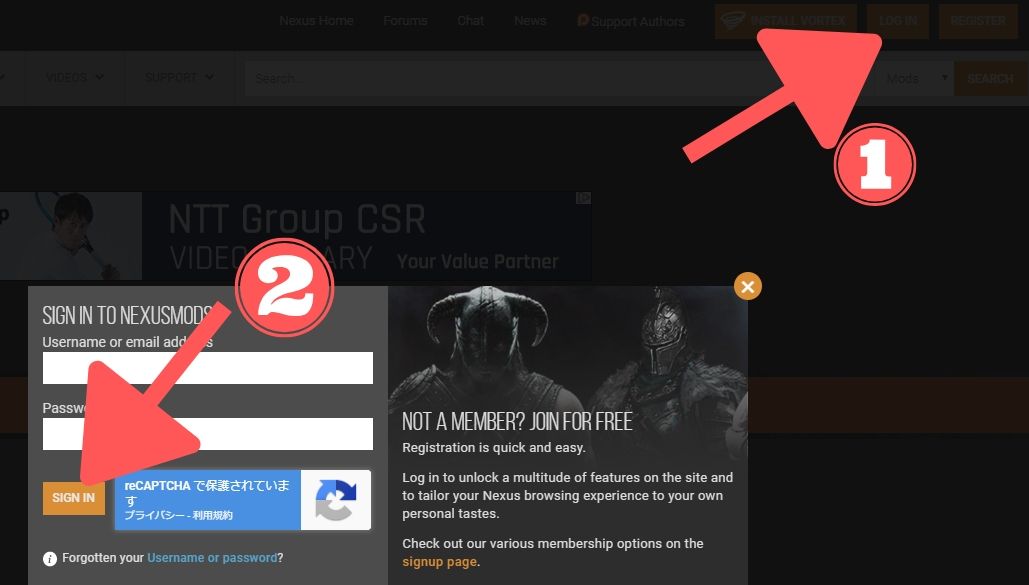
サイト右上の「LOG IN」ボタンをクリックし、登録したユーザーネームとパスワードを入力して「SIGN IN」ボタンをクリックすればログインできます。
以降は自由に「Nexus Mods」からMODをダウンロードできるようになります。
アダルト設定の変更
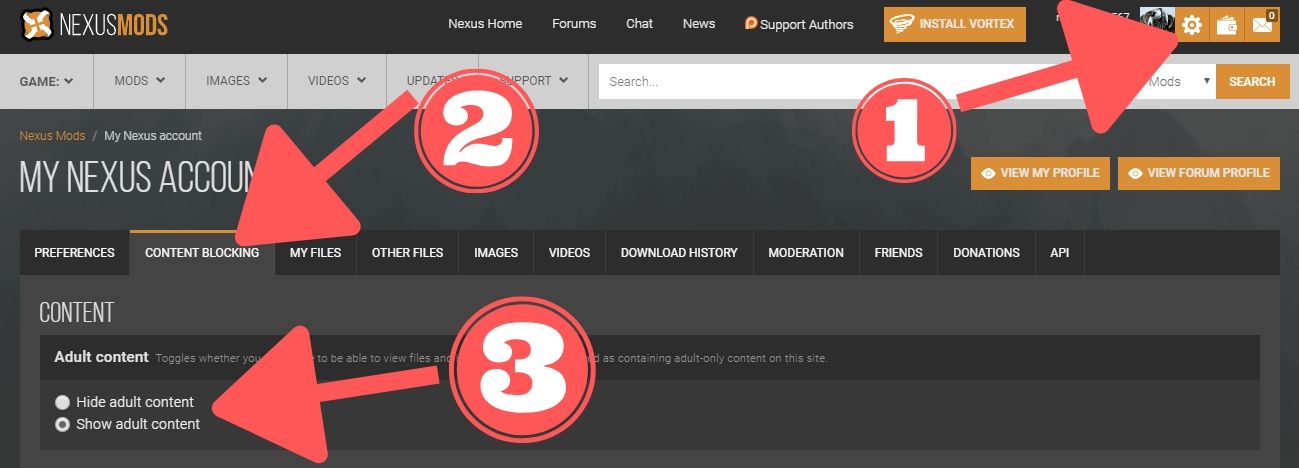
Nexus Modsでは、デフォルト設定だと成人向けMODを閲覧できません。成人向けMODをダウンロードしたい人は設定を変更しましょう。
(1)Nexus Modsにログインし、右上の歯車アイコンをクリックします。
(2)「CONTENT BLOCKING」タブをクリックします。
(3)「Show adult content」にチェックを入れます。これでアダルトMODをダウンロードできるようになります。
MODの検索方法
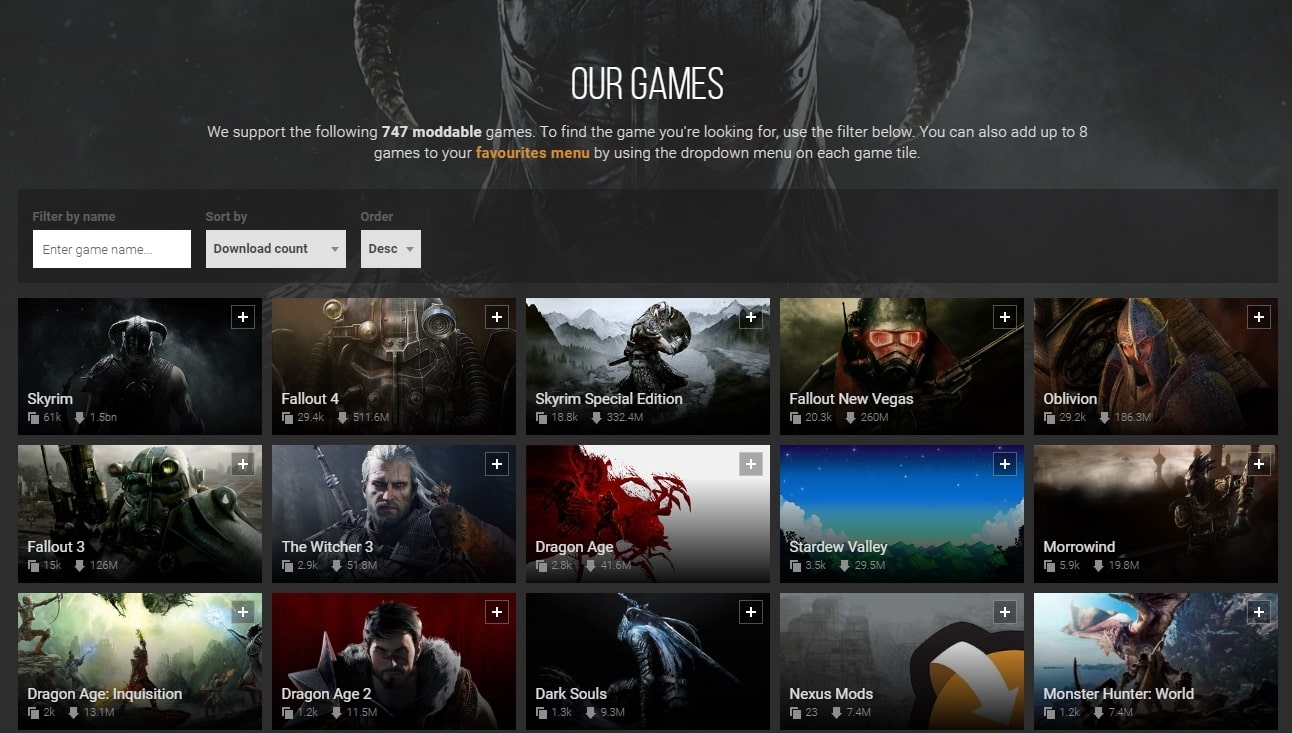
Nexus Modsトップページには、より多くのMODがダウンロードされているタイトルから順にゲームが並んでいます。
「Filter by name」にゲームタイトルを「英語で」入力すればそのタイトルのMODページが出てきます。例:『隻狼』ではなく『SEKIRO』で検索してください。日本語と英語でタイトルが全く違うゲームもあるので注意してください。
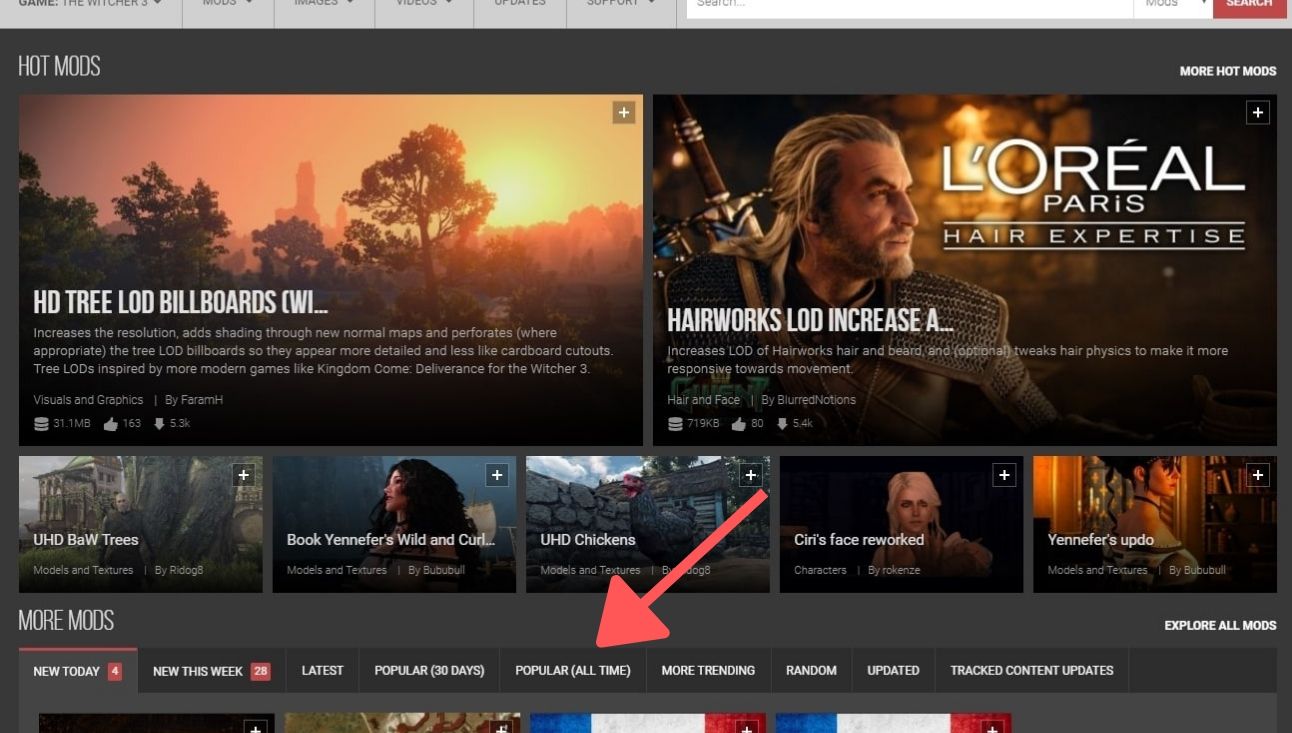 via:『ウィッチャー3』のMODページ
via:『ウィッチャー3』のMODページ
ゲームタイトル個別ページの「POPULAR(ALL TIME)」をクリックすると、ダウンロード数の多いMODから順にソートされます。
「POPULAR(30 DAYS)」は過去30日間以内にアップロードされたMODの中からダウンロード数の多い順にソートされます。
好きなMODを探してダウンロードしてみましょう。以下の記事ではいくつかのゲームタイトルの人気MODを紹介しています。どのようなMODがあるのか、参考にしてください。
MODのダウンロード方法
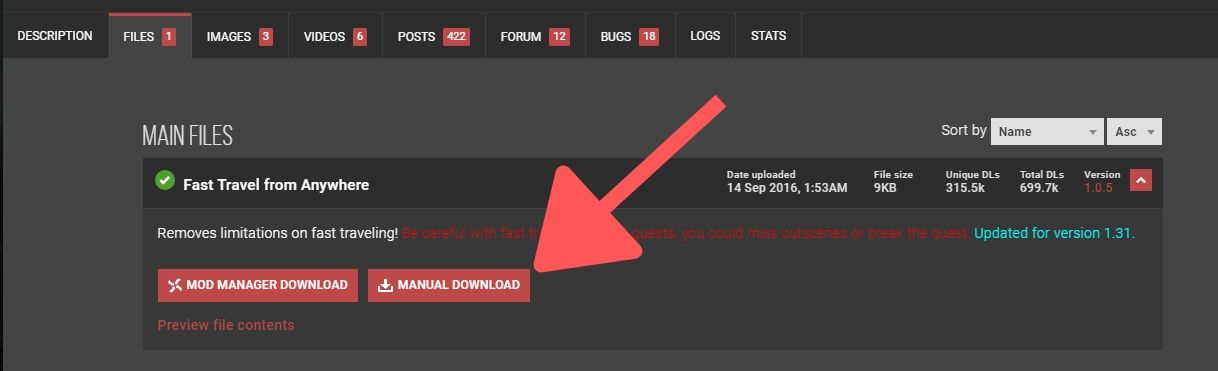
導入したいMODを決めたら、「FILES」の「MANUAL DOWNLOAD」をクリックしてダウンロードします。
ダウンロードしたファイルをSteamフォルダの中にあるそのゲームのフォルダに置くだけで機能するMODもありますが、別のMODを導入していないと機能しないMODも存在します。「DESCRIPTION」にある説明文「About this mod(このMODについて)」を読んでそのMODの導入方法を確認してください。
Vortexのダウンロード
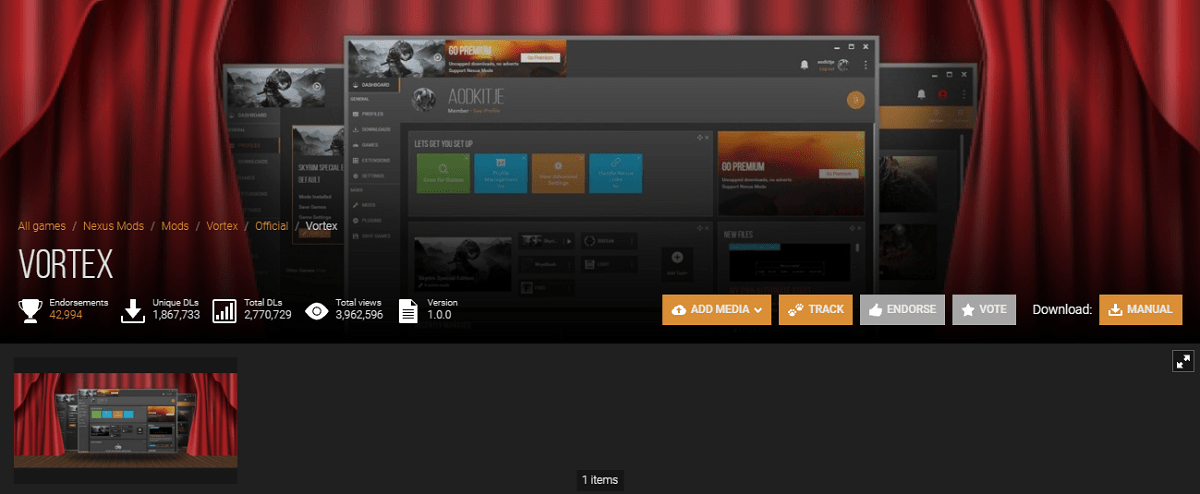
「Vortex」とは、「Nexus Mods」のMOD管理を支援するツールです。
導入方法は通常のMOD同様にダウンロードして、インストーラーを起動するだけです。
MODの有効化・無効化・削除などの操作をVortex上から簡単に行えるので、多くのMODを管理したい時に便利です。
Vortexを日本語化
VortexのUIを日本語化するMODも存在します。日本語化MODを使う場合、Vortex日本語化MODの最新バージョンより以前にアップロードされた「Vortex」を使用してください。「Vortex」の過去のバージョンは「Old files」からダウンロードできます。
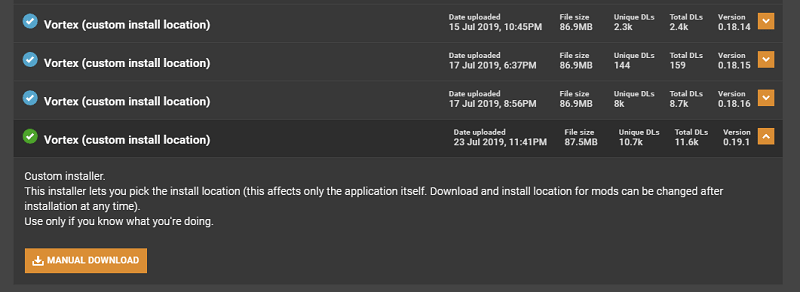
日本語化の方法はこちらのDESCRIPTIONの指示通りです。日本語化ファイルは7zファイルなので、「7-Zip」などで解凍してください。
Vortexを起動し、「SETTINGS」から「Language」を「日本語」に設定すると日本語化作業は完了です。
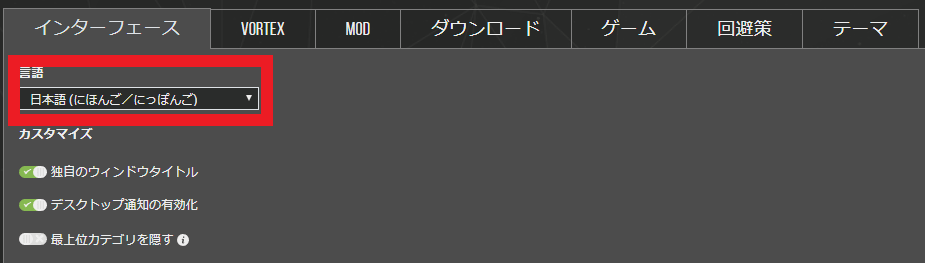
Vortexの使い方
VortexからログインするとNexus Modsと同期されます。
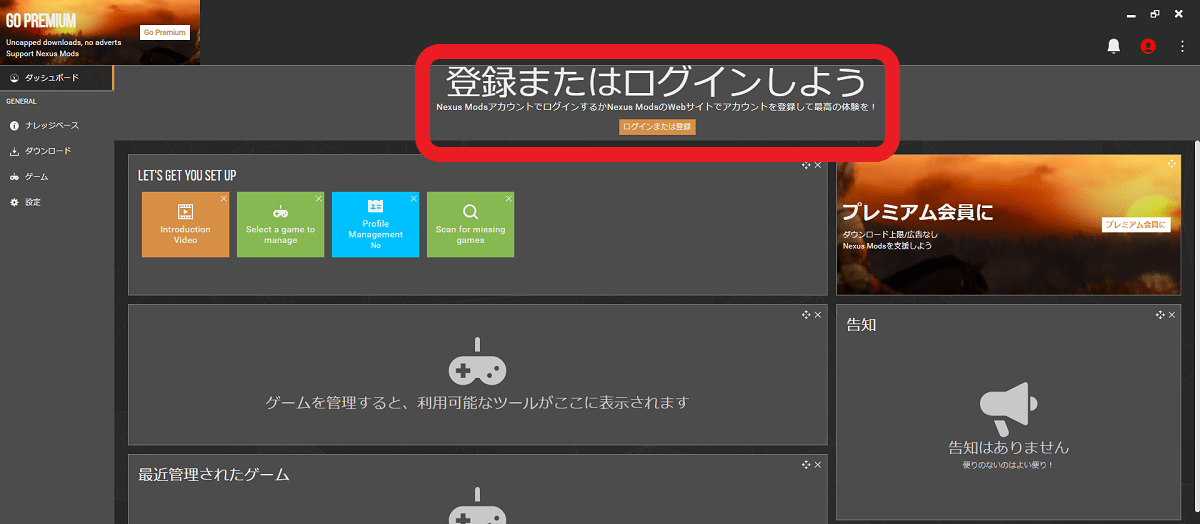
以降、Nexus ModsからMODをダウンロードするときは「MANUAL DOWNLOAD」ではなく「MOD MANAGER DOWNLOAD」からダウンロードしてください。

MODをインストール・有効化すればそのMODが適用されます。ゲームを起動して確認してください。


「無効」にすればそのMODは無効化されます。
より詳しい使い方は「Nexus Mods: Vortexヘルプセンターの和訳」を参照してください。
MODを更に楽しむために
ウイルスの混入を避けるため、MODを導入する際には必ずNexus modsからダウンロードすることをお勧めします。
また、PCゲームの改造は一般的にオンラインプレイに影響が出るチート以外は許容されていますが、公式に認められているわけではないので、あくまで自己責任で導入してください。
PCゲームの醍醐味でもあるMODですが、大量のMODを入れていると重くなってゲームのプレイに支障をきたす場合があります。特にグラフィック強化MODなどはゲーム本編よりも高いPCスペックを要求することが多いので、MODを遊びつくしたいなら通常よりもハイスペックなPCを用意しておくと良いでしょう。
以下の記事では「おすすめゲーミングPC」を総合的に紹介しています。色々なモデルからゲーミングPCを探したい人はぜひ参考にしてください。














